Cara Monitoring VPS DigitalOcean
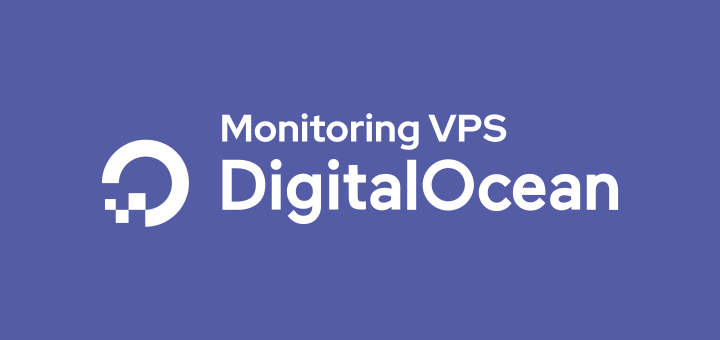
Melakukan pemantauan terhadap sumber daya server seperti RAM, CPU, disk, dan network atau disebut juga dengan monitoring sangat perlu dilakukan. Hal tersebut dilakukan untuk mengetahui seberapa besar pemakaian sumber daya tersebut. Berdasarkan data pemakaian sumber daya yang kita dapatkan dari hasil monitoring, kita dapat dengan mudah dalam mengambil keputusan untuk menaikkan atau menurunkan kapasitas server khususnya VPS.
Pengguna VPS DigitalOcean dapat memantau pemakaian Bandwidth, CPU, dan Disk I/O melalui halaman Nama Droplet->Graphs.
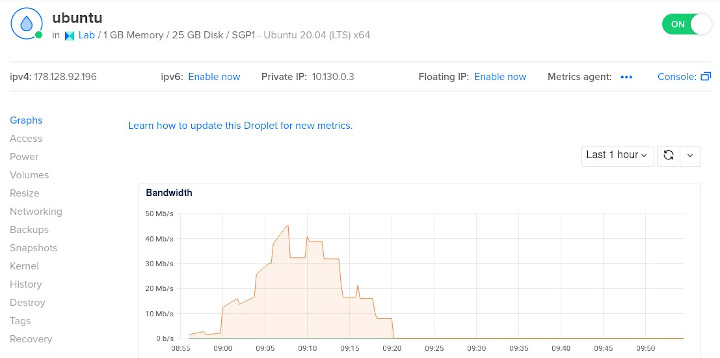
Graphs ini masih bisa ditambah dengan pemantauan Load, Memory, dan Disk Usage dengan melakukan instalasi Metric agent.
Install do-agent
Download installer do-agent.
1 | curl -sSL https://repos.insights.digitalocean.com/install.sh -o /tmp/install.sh |
Jalankan installer.
1 | sudo bash /tmp/install.sh |
Mengecek hasil instalasi do-agent.
1 | /opt/digitalocean/bin/do-agent --version |
Cek kembali halaman Graphs.
Alert Policies
Alert Policies adalah fitur di DigitalOcean yang dapat mengirimkan notifikasi ke email dan Slack ketika pemakaian sumber daya di droplet mencapai batas dan terjadi dalam selang waktu minimal 5 menit sampai 1 jam.
Misalnya kita ingin DigitalOcean mengirimkan notifikasi ketika pemakaian CPU telah mencapai batas di atas 80% selama 5 menit.
Buka Alert Policies di menu Create->Alert Policies.
Pada Select metric & set threshold, pilih CPU, is above, 80%, 5 min.
Pada Select Droplets or Tags, masukkan droplet atau tag.
Pada Send alerts via, centang email, dan klik Connect Slack jika ingin mengirimkan notifikasi ke Slack.
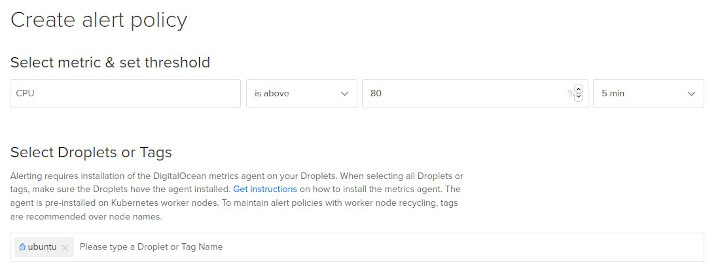
Terakhir pada Name and create alert policy, masukkan nama alert policy, dan klik Create alert policy.
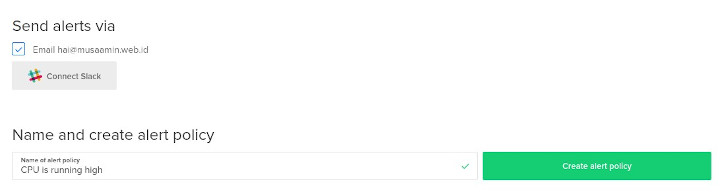
Pengujian Alert Policy
Untuk menguji alert policy, apakah berhasil mengirimkan notifikasi ke email atau tidak, kita harus memaksa CPU bekerja hingga di atas 80% selama 5 menit. Kita dapat menggunakan Stress, sebuah tool untuk stress testing system, menjalankan beban kerja dalam jumlah besar.
Install stress di Debian atau Ubuntu.
1 | sudo apt install stress |
Install stress di CentOS.
1 | sudo yum install stress |
Jalankan stress untuk CPU dengan 1 core.
1 | stress --cpu 1 |
Stress akan membuat CPU bekerja hingga 100%. Lihat pemakaian CPU di Graphs.
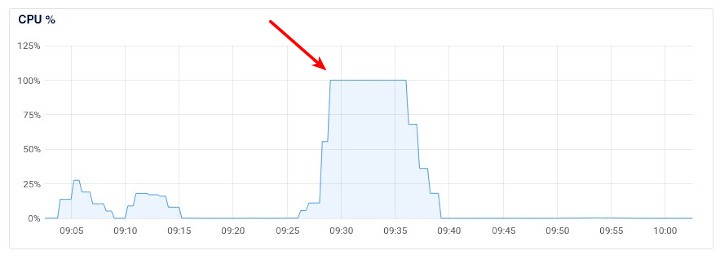
Notifikasi akan terkirim setelah 5 menit.
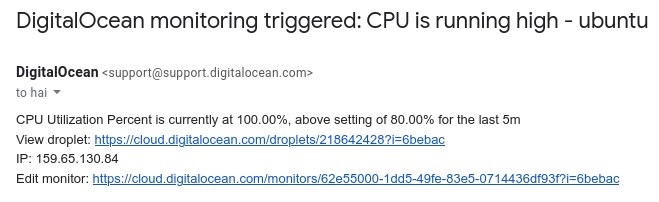
Untuk menghentikan Stress, tekan CTRL+C.
Notifikasi kembali dikirimkan jika pemakaian CPU sudah berada di bawah 80%.
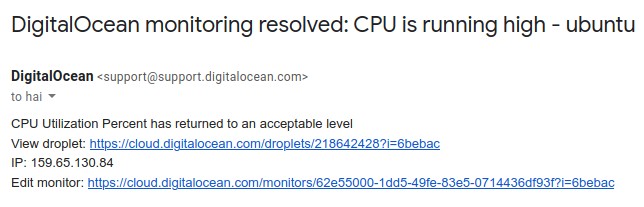
Gratis saldo $100 untuk pendaftaran baru di DigitalOcean. Daftar sekarang juga.
Selamat mencoba 🙂


